
Askok maite dute zinema eta musika bilatzeko erosotasunerako, baina erabiltzaile talde handiek ez dute aplikazio honek narritatu, zintzilikatzeko, instalazio oldarkorra eta arakatzaileen lanetan interbentzioan nerbioetan jarduten dute batzuetan. Gaur egun YABARA Windows 7-n nola kentzeko kontatu nahi dugu.
Kendu Ubar
Kontuan hartzen ari den laguntzailea ordenagailuan instalatuta dago arakatzaile berriarekin eta lehendik dauden gehikuntzarekin batera, baina osagai horiek guztiak aldi batez kendu daitezke, batez ere hirugarrenen konponbidea erabiltzen baduzu. Baina hirugarrenen garatzaileen desinstalazioak erabiltzeko aukerarik ez badago, sistemako tresnekin egin dezakezu.1. metodoa: Revo desinstalatzailea
Revo desinstalatzailea desinstalatzaile ospetsuena da, berarekin eta Yabararen kentzeko metodoen ikuspegi orokorra hasten da.
- Aplikazioa ireki eta, ondoren, erabili software zerrenda Revo desinstalatzailearen leihoaren erdian. Ubarrei dagokion jarrera aurkitu behar duzu, nabarmendu eta egin klik "Ezabatu" elementuan.
- Yubara kentzeko tresna estandar batek bere lana hasiko du. Erabili Ubar kentzeko aukera eta itxaron desinstalatzaileari bere zereginari aurre egin arte.
- Ondoren, Revo desinstalatzailea berriro negozioan sartuko da - programaren hondar datuak aurkitzeko eskainiko du. Aukera lehenetsia, "ohikoa" nahikoa da: ziurtatu da hori dela hain zuzen eta sakatu "Hurrengoa" botoia.
- Lehenengo sarrerak erregistroan aurkituko dira - Hautatu beharrezkoak eta hobe "Aukeratu guztiak" eta egin klik "Ezabatu".
- Hurrengoa Fitxategiaren ilara dator - ekintzak erregistroko teklak dira, orain bakarrik ezabatu ondoren, egin klik "Amaitu".
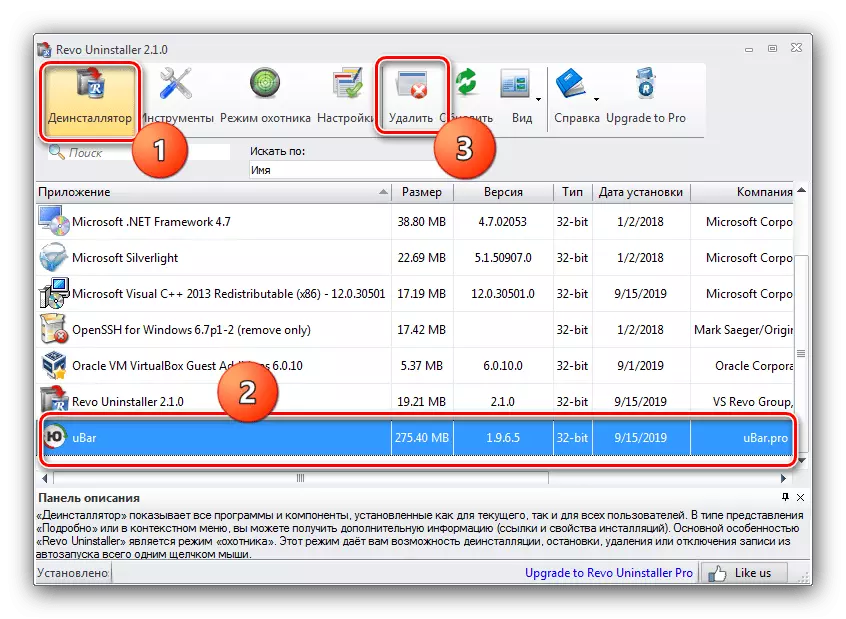
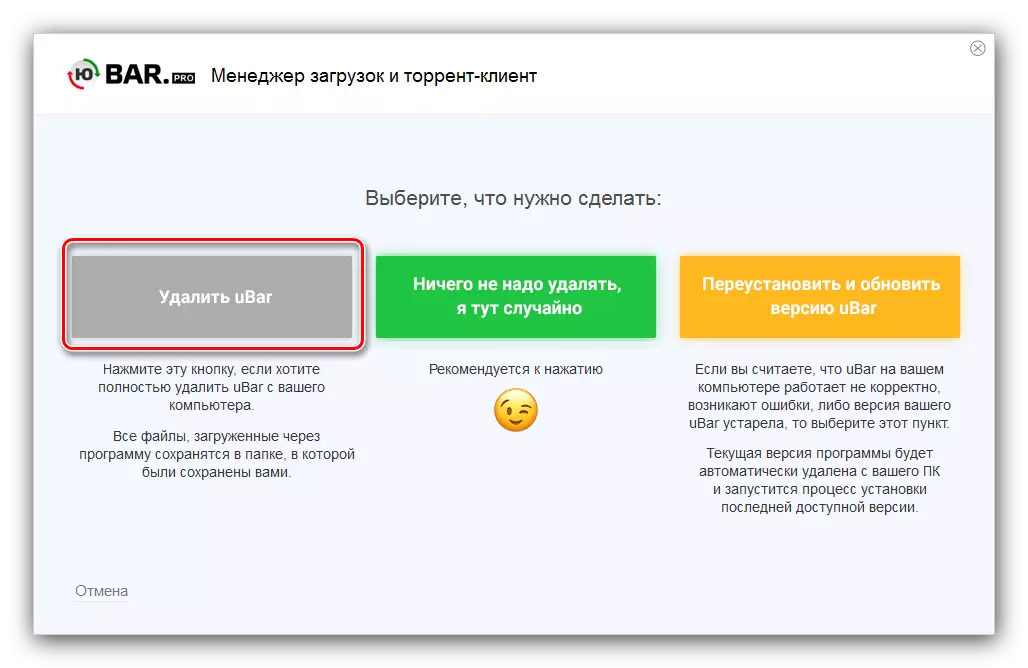
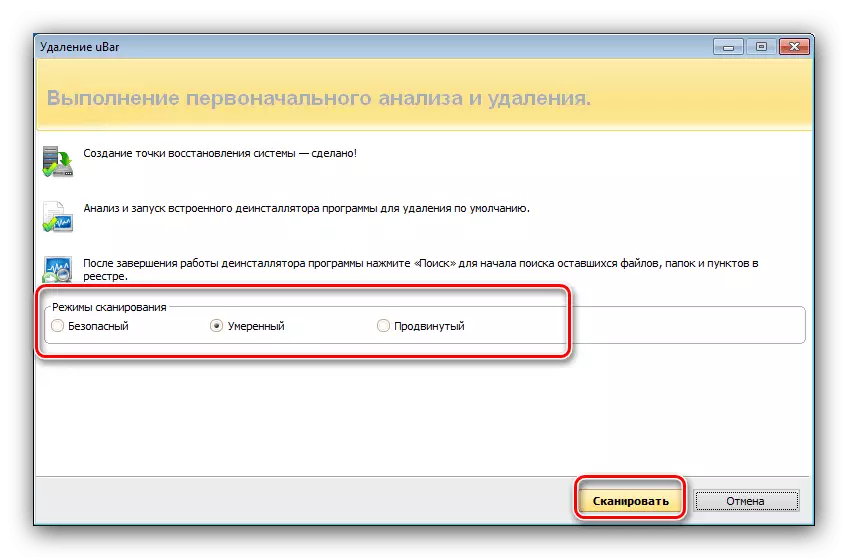
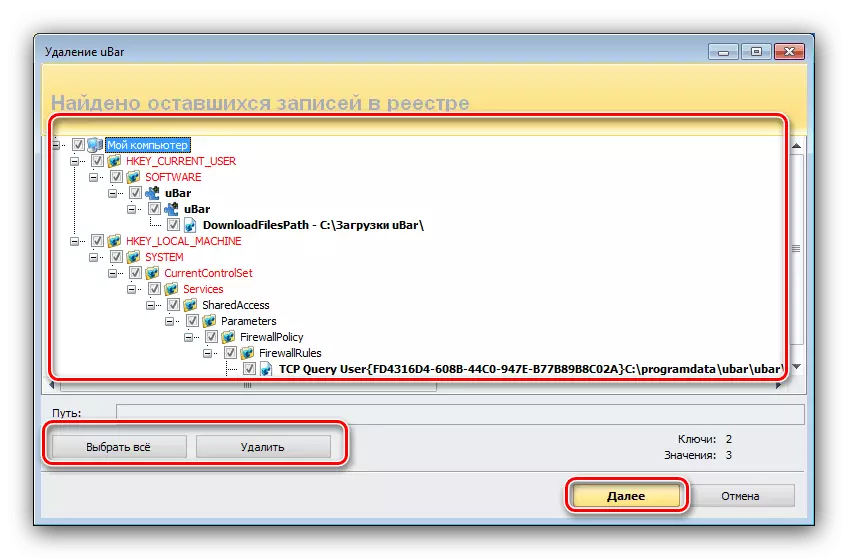

Lan honetan Revo desinstalatzailearekin amaitu da. Emaitza ziurtatzeko, ordenagailua berrabia dezakezu eta Yubar erabat kendu den ala ez egiaztatu dezakezu.
2. metodoa: Desinstalatzaile Pro Aurreratua
Revo desinstalatzaileak zerbait egokitzen ez badu, Desinstalatzaile Pro Programa aurreratua erabil dezakezu - tresna integrala, alferrikako programak erabat kentzeko gai da.
- Behar dugun tresna desinstalatu tresna batean dago, "Orokorra" menuan kokatuta dagoena.
- Instalatutako softwarearen zerrenda irekiko da - aurkitu Ubar bat han, egiaztatu kontrol-laukia, eta egin klik "Desinstalatu" botoian leihoaren eskuinaldean.

Berretsi ezabatzea, ziurtatu "Erabili Seaver Scanner" elementua egiaztatzea.
- Jubara desinstalatzaile estandar bat irekiko da, jarraitu bere argibideak.
- Fitxategi nagusiak ezabatu ondoren, bilaketa hasiko da. Prozeduraren amaieran, erregistroen zerrenda agertuko da erregistroan eta "buztana" fitxategietan - Aukeratu nahi duzun eta egin klik "Hurrengoa".
- Prozeduraren amaieran, aplikazioak egindako txosten txiki bat bistaratuko da egindako ekintzen inguruan. Lana osatzeko, egin klik "Egina".
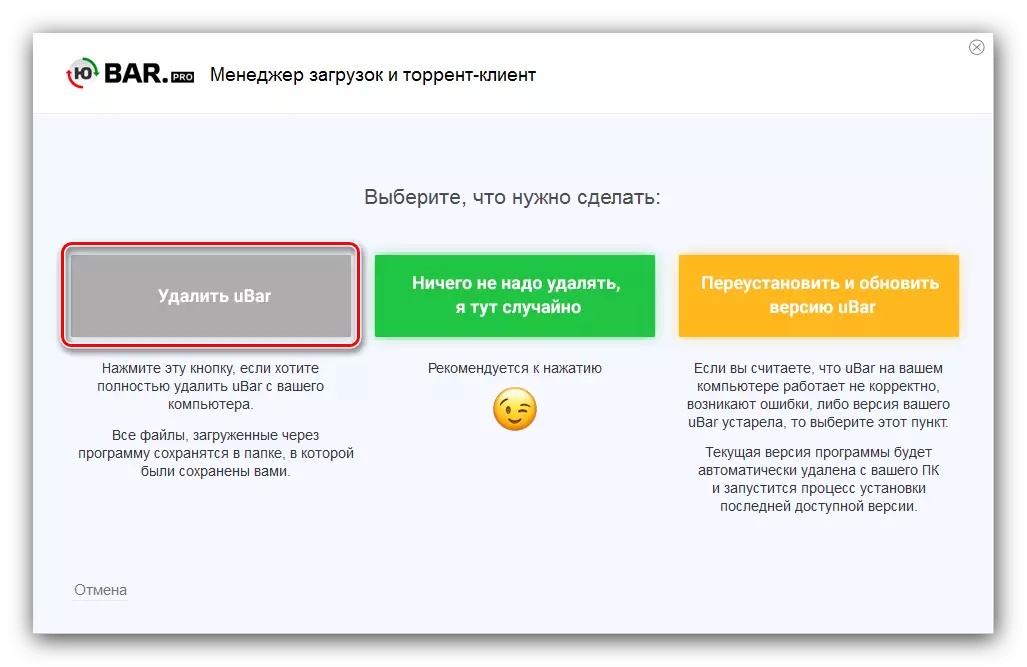
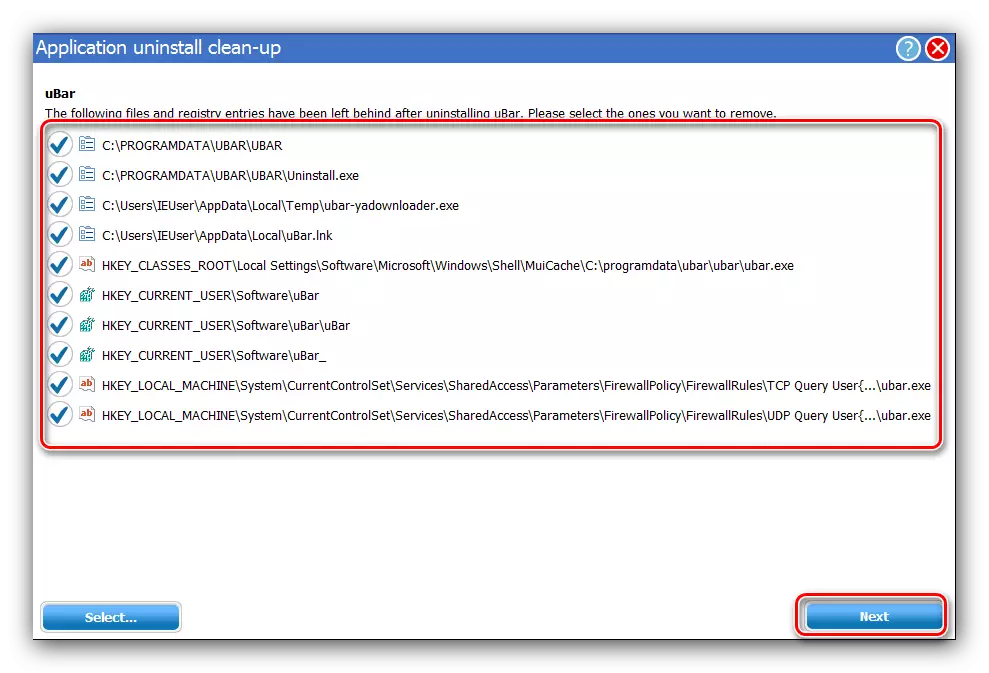
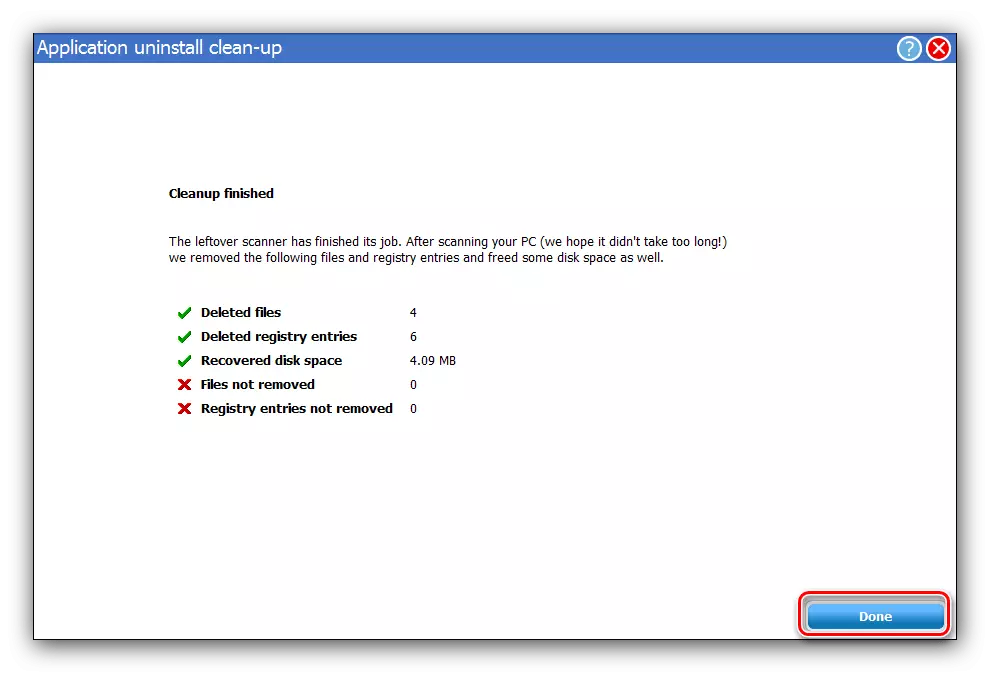
Horrela, azkar eta fidagarritasunez ken ditzakezu Ubar eta bere arrastoak.
3. metodoa: CCleaner
CCleaner, ordenagailua garbitzeko aplikazio-ordenagailuekin, bere arsenalean eta desinstalatzaile bat du, Yubara kentzeari aurre egingo diona.
- Ireki "Ezabatu programak", "Tresnak" elementuaren barruan kokatuta dagoena.
- Ondoren, aurkitu Ubar posizioa, eta ondoren desinstalatu prozedura hasi ondoren dagokion botoia sakatuta.
- Desinstalatzeko bitartekoak, dagoeneko ezagunak guretzat aurreko metodoen arabera. Egin klik "Hasi Ezabatu" botoian eta jarraitu erabilgarritasun eskuliburua.
- Yubar ezabatu ondoren, ez itxi sekuentziadorea eta joan "garbiketa estandarraren" elementua, "Analisia" botoia erabiltzeko.
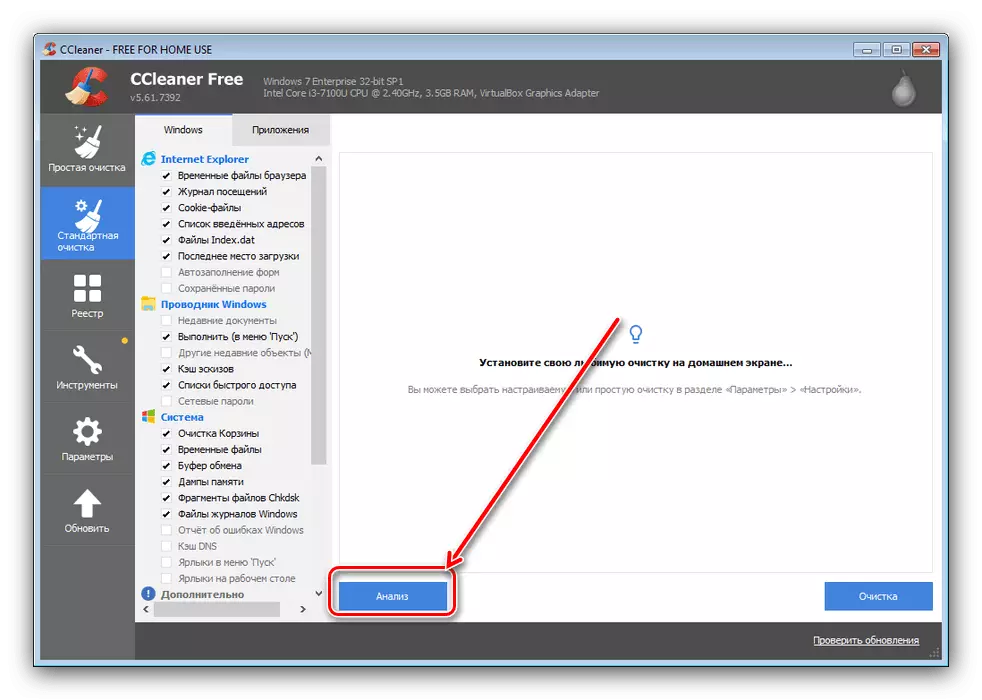
Zabor fitxategiak antzeman ondoren, egin klik "Garbitu" eta itxaron aurkitutako erregistroen ezabatzeko.
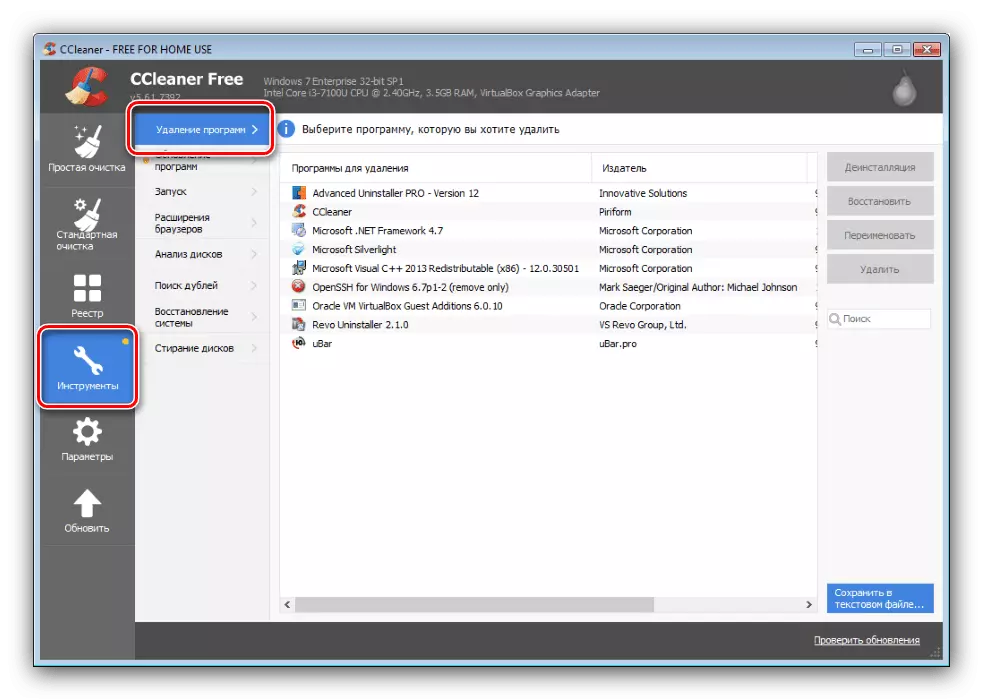
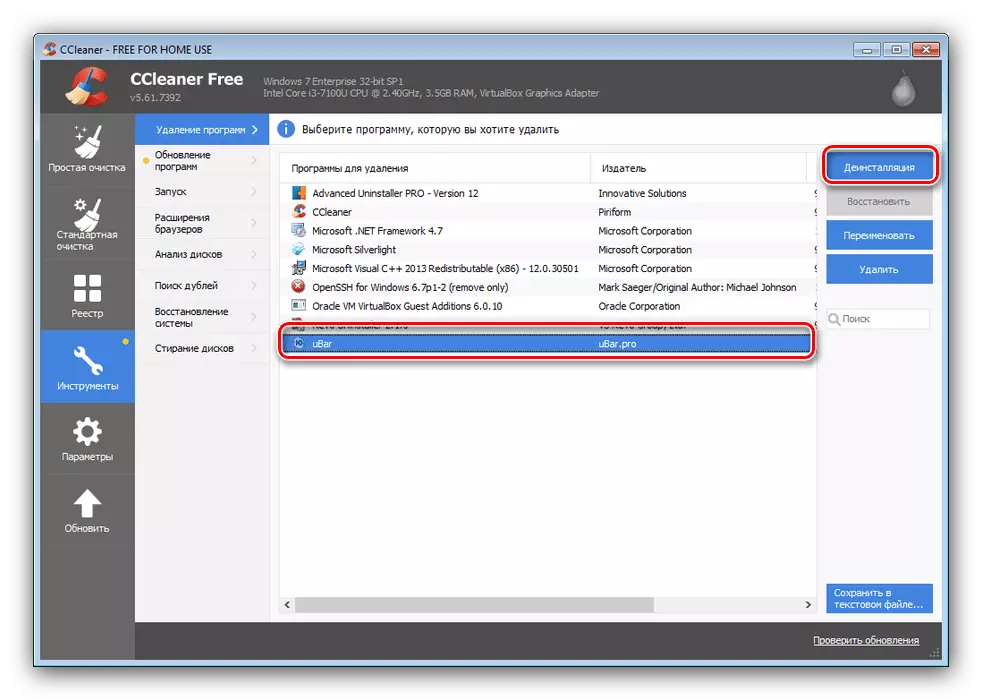
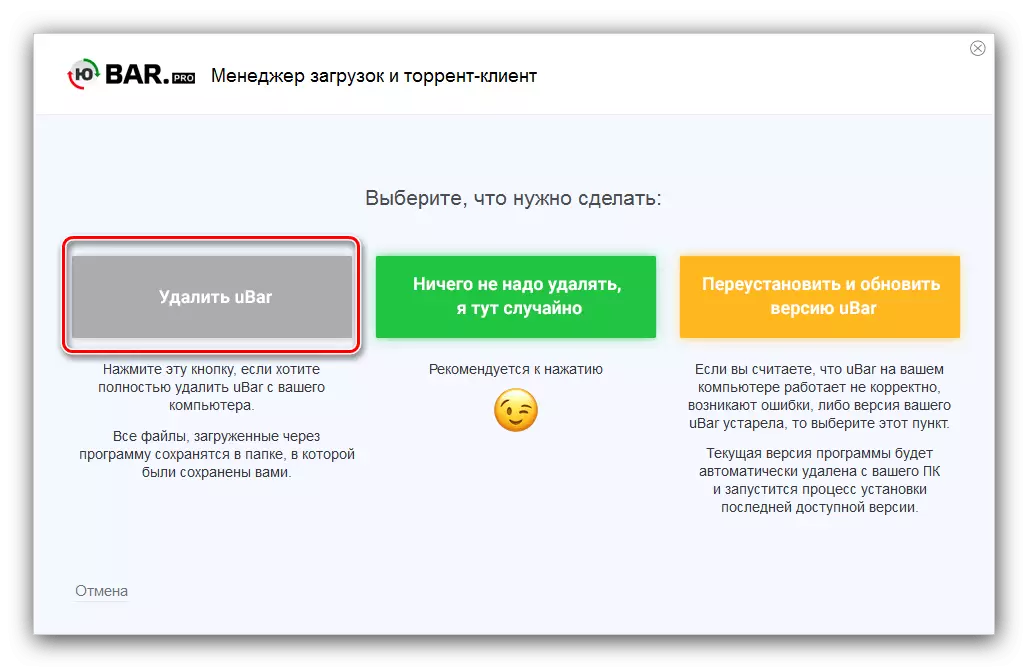
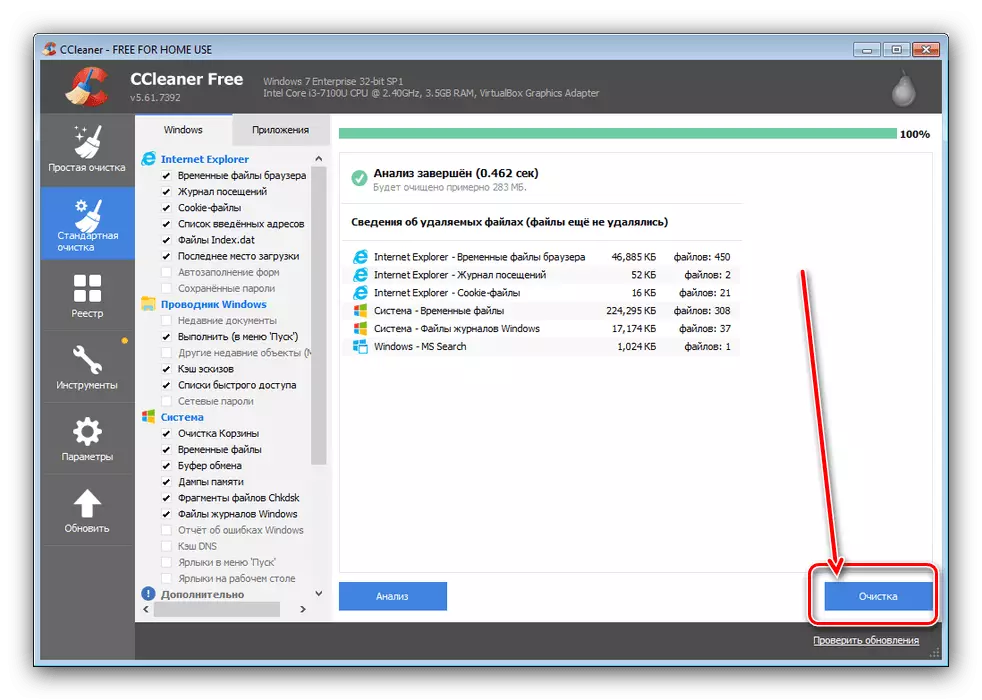
Amaitu - orain Ubar ordenagailutik erabat kenduko da.
4. metodoa: Sistemak
Erabiltzaile batzuek ez dute hirugarrenen software tresnak erabiltzea gustatzen. Zorionez, Yubara kentzeko sistemaren bitartekoetara eraman dezakezu. Desinstalazio prozesua bi fasetan gertatzen da: programa zuzenean ezabatzea eta erregistroa garbitzea.
- Hasteko, deitu "Exekutatu" leihora Win + R konbinazioa sakatuta. Tresna hasten denean, sartu Appwiz.cpl komandoa eta egin klik Ados.
- "Programak eta osagaiak" leihoa irekiko da. Nabarmendu Ubar erregistroa, eta egin klik "Ezabatu / editatu" tresna-barran.
- Ezabatu programa pantailan agertzen diren gomendioak jarraituz.
- Orain aplikazioaren arrasto hauek kendu behar dituzu sistemaren erregistroan. Exekutatu berriro "exekutatu", baina oraingoan Regedit komandoa zurrupatzen duzu.
- Erregistro editorea irekitzen denean, sakatu F3. Bilaketa tresna bat abiaraziko da - Sartu Ubar kontsulta bertan eta erabili "Aurkitu hurrengo" elementua.
- Hautatu aurkitutako lehen emaitza eta egin klik saguaren eskuineko botoiarekin, erabili "Ezabatu" aukera testuinguruko menuan.
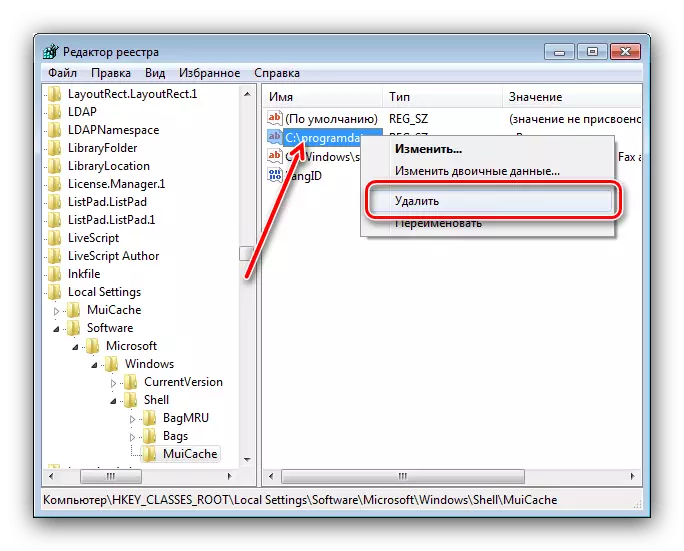
Abisu leiho batean, egin klik "Bai".
- Erabili F3 berriro eta aurkitutako arrastoak ezabatu, urratsak 6. urratsean errepikatuz gero, aztarna guztiak gidatzen direnean, itxi erregistro editorea eta berrabiarazi ordenagailua.

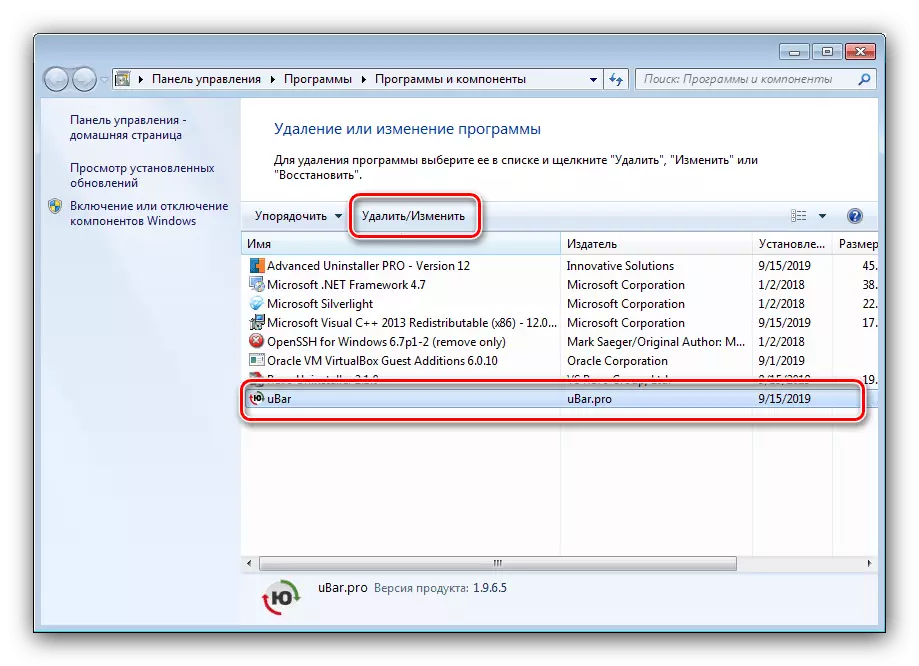

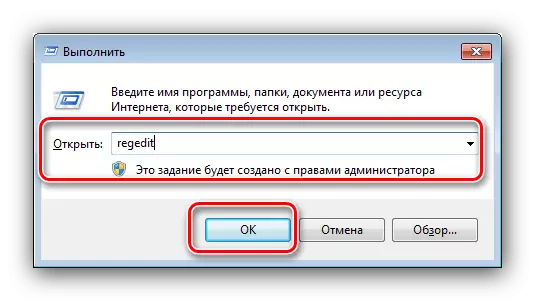

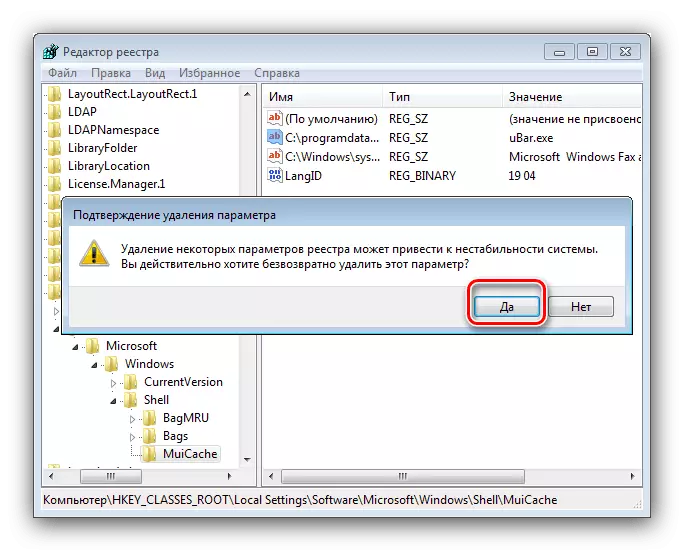
Ikus dezakezuenez, Yabara kentzea denbora askoz kontsumitzen da hirugarrenen soluzioen bidez desinstalatu behar da.
Bukaera
Ubar kentzeko teknika ezagutu genuen Windows 7-n, eta ikusten dugun moduan, ez da ezer konplexua.
